Windows tiene una partición de recuperación dedicada que puede usar para restaurar el sistema operativo a la configuración de fábrica. Si su computadora se vuelve inutilizable, puede usar la opción de recuperación para solucionar el problema. Desafortunadamente, su partición de recuperación puede desaparecer repentinamente. Analicemos por qué puede suceder eso y qué puede hacer al respecto.
¿A dónde fue mi partición de recuperación?
Si borra o formatea tu disco, perderá su partición de recuperación. Todos los datos almacenados en el disco respectivo se borrarán por completo. Quizás eso es lo que le sucedió a su partición de recuperación.
Por otro lado, es posible que su partición de recuperación todavía esté allí. Es solo que no tiene una letra o etiqueta adjunta. Por eso no puede verlo. Si esta es la causa raíz del problema, debería poder ver la partición con Administración de discos.
¿Cómo recupero mi partición de recuperación de Windows?
Usar administración de discos
Compruebe si puede ver la partición con Administración de discos. A veces, los fabricantes de PC protegen la partición de recuperación al no asignarle una letra de unidad.
- presione el Ventanas y R llaves para abrir una nueva Ejecutar ventana.
- Luego ingrese el % windir% \ system32 \ compmgmt.msc / s comando y presione Entrar.
- Ir a Gestión de discos y compruebe si la partición de recuperación está allí.

Si la partición está visible en Administración de discos, haga clic derecho sobre ella y seleccione Cambio o Asignar letra de unidad. Seleccione cualquier letra disponible en la lista y verifique si la unidad de recuperación está visible ahora.
Desafortunadamente, a veces la opción "Cambiar" o "Asignar letra de unidad" puede no estar disponible. Cuando hace clic con el botón derecho en la unidad de recuperación, la única opción disponible es Ayudar.
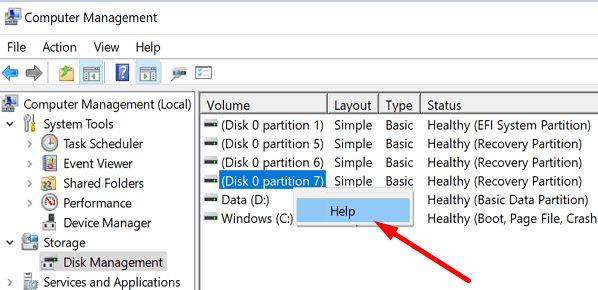
Esto significa que la unidad de recuperación está dañada o faltan algunos archivos.
Utilice el símbolo del sistema para asignar una letra de disco
Si no puede asignar una letra a su unidad de recuperación, puede forzar el proceso mediante el símbolo del sistema.
- prensa Ventanas y X y seleccione Símbolo del sistema (administrador).
- Luego ingrese los siguientes comandos uno por uno:
- diskpart
- volumen de lista
-
seleccionar volumen X
- Nota: Debe reemplazar la letra X con su número de unidad real. Su disco de recuperación está marcado como WinRE en el símbolo del sistema.
- asignar letra = R
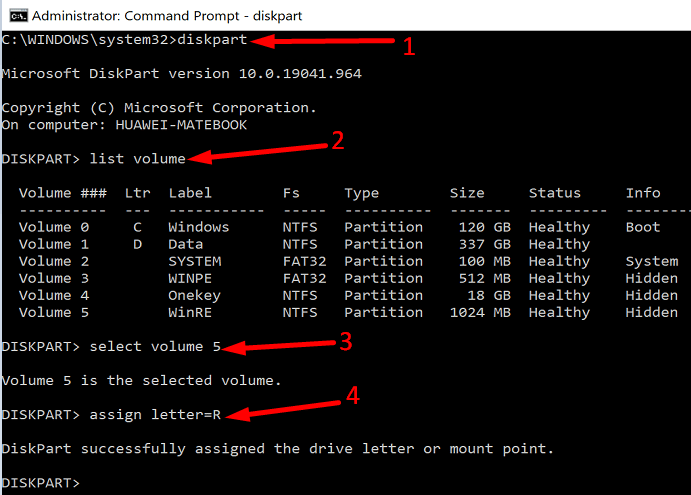
- Compruebe si su partición de recuperación está disponible ahora.
Reinstalar Windows
Si su computadora no se puede utilizar, intente reinstalar Windows con un dispositivo externo. Unidad de recuperación USB. Inserte su unidad de recuperación USB en su computadora. Siga las instrucciones en pantalla y seleccione Recuperarse de un viaje.
Conclusión
Si falta su partición de recuperación de Windows, use Administración de discos para encontrarla. Luego, si la partición no tiene una letra de unidad en Administración de discos, haga clic derecho sobre ella y seleccione "Asignar letra de unidad". Si la opción no está disponible, use el símbolo del sistema para asignar la letra de la unidad. ¿Le ayudaron estos consejos a encontrar su partición de recuperación? Háganos saber en los comentarios a continuación.